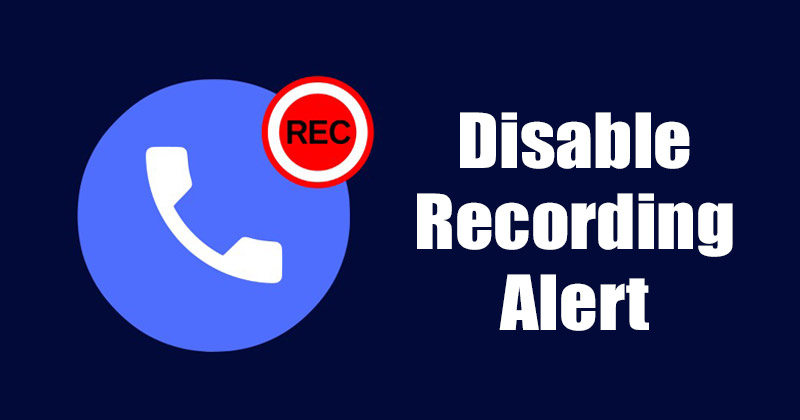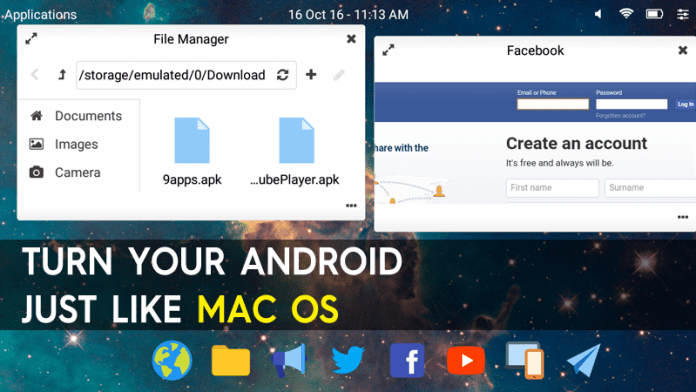
Gondolt már arra, hogy az asztali operációs rendszer élményét Android-eszközére vigye? Ha valaha is így gondolta, akkor azt feltételezhette, hogy ehhez rootolt Android-eszközre lesz szükség. Azonban minden rossz volt! Valójában az asztali operációs rendszer élményét hozhatja Android-eszközére, ha natív asztali felhasználói felülettel bővíti azt.
Ma egy olyan módszert fogunk megosztani, amely nem igényel rootolást, nem kell összezavarni az Android belső részeit és nem kell feltörni. Ma a Launchert fogjuk leírni, amely zökkenőmentesen integrálódik az Android ökoszisztémába, és lehetővé teszi az Android teljes körű asztali operációs rendszerként való használatát.
Hogyan kapcsolja be Android-eszközét, mint a Mac OS-t
Ez azt jelenti, hogy kényelmesen írhat hosszú e-maileket, a böngészőben nagyobb képernyőn, vagy nehéz munkát végezhet, vagy bármit megtehet, amit szeretne. Ugyanazt a tapasztalatot kapja, mint a számítógép. Egy Leena Desktop UI nevű Android Launchert fogunk használni
#1 A Leena Desktop UI használata
A Leena Desktop UI alapvetően egy indítóalkalmazás, amely az asztali operációs rendszer élményét nyújtja Android-eszközén. Az Android alkalmazás zökkenőmentesen integrálódik az Android ökoszisztémájába, és teljes körű asztali operációs rendszert biztosít. A Leena Desktop UI-val olyan funkciókat használhat, mint a többablakos, átméretezhető ablakok stb.
1. lépés. Először is le kell töltenie Leena asztali felhasználói felület Android-eszközén.
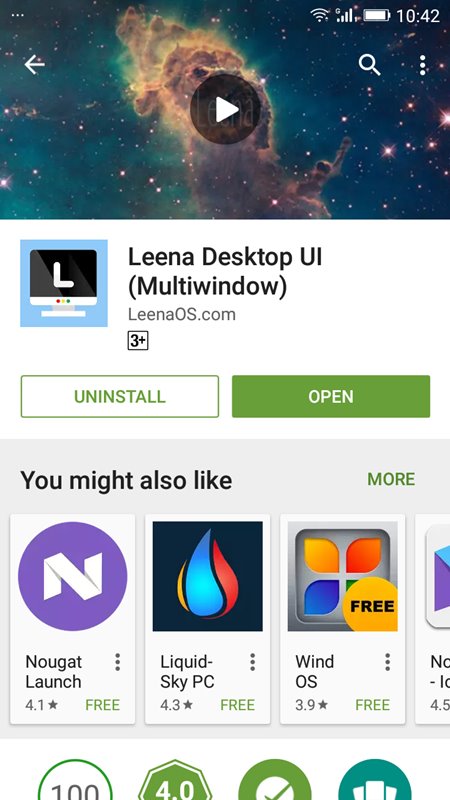
2. lépés: A telepítés után megjelenik az ikon az Android kezdőképernyőjén. Koppintson rá a megnyitáshoz. Most meg kell adnia a szükséges engedélyeket az alkalmazáshoz, egyszerűen adja meg.
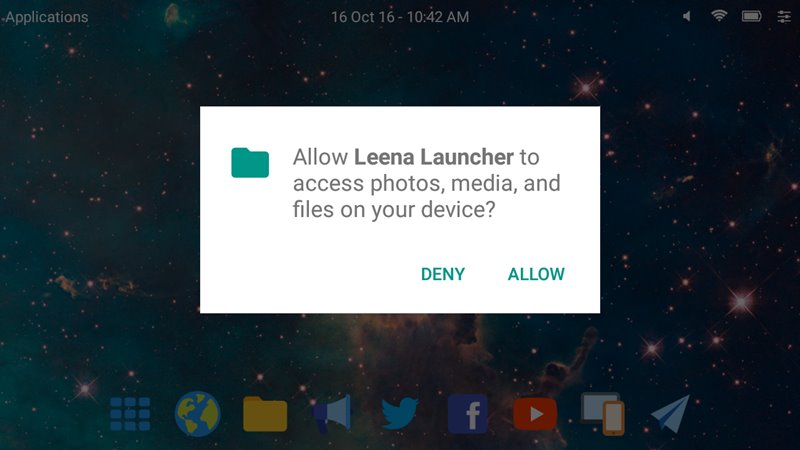
3. lépés: Az alkalmazás elindítása után az alábbi képernyő jelenik meg.
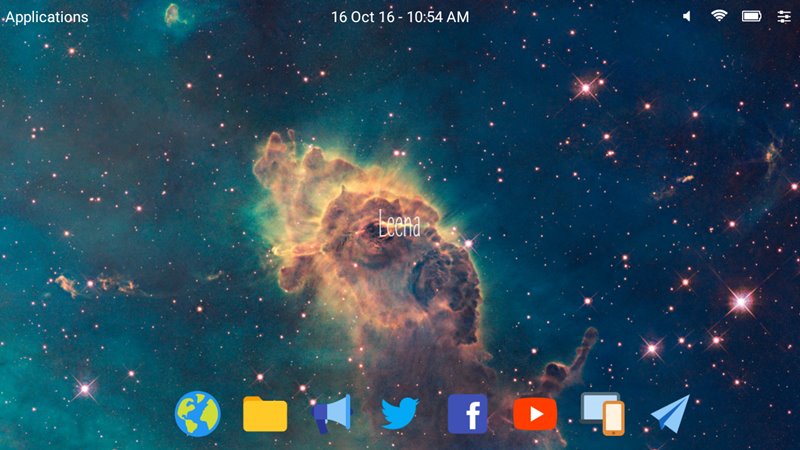
4. lépés. Most kattintson a Beállítások elemre, és állítsa be az indítót kívánsága szerint!
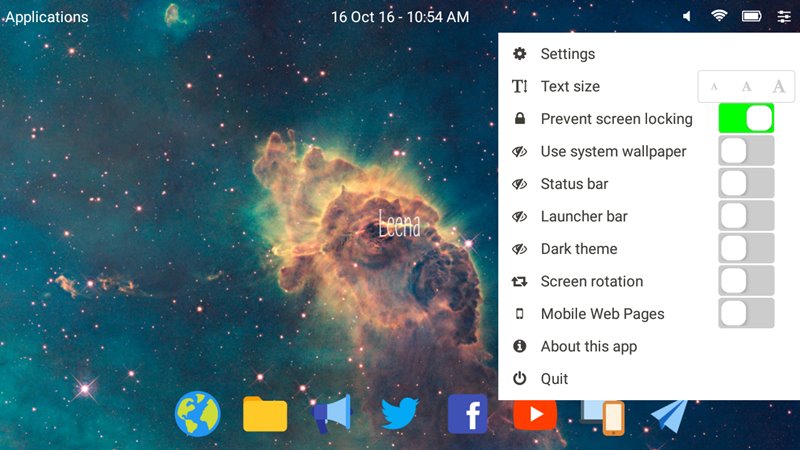
Ez az! Kész vagy. Mostantól különféle alkalmazásokat nyithat meg, és ugyanazt a felhasználói felületet kapja, mint a Widows vagy a Mac OS. Ez olyan, mint a Mac OS a telefonon. Mindent böngészhet a nagyobb képernyőn.
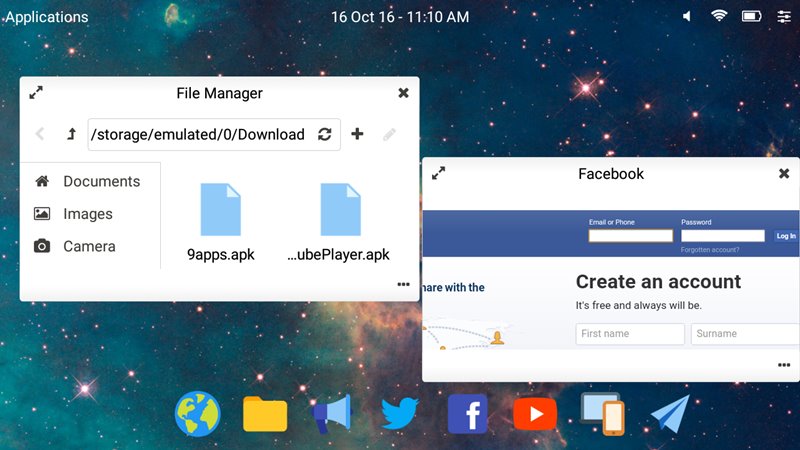
#2 A Sentio Desktop használata
A Sentio Desktop egy másik legjobb alkalmazás, mint például a Leena Desktop UI. Csakúgy, mint a Leena Desktop UI, a Sentio Desktop is egy teljesen új, gyönyörű asztali felhasználói felületet/UX réteget ad Android rendszeréhez. Nem csak ezt a felhasználói felületet, hanem a Sentio Desktop számos asztali funkciót is tartalmaz okostelefonján, mint például a több ablak támogatása, az átméretezhető ablakok, a felbontás megváltoztatásának lehetősége, a teljes billentyűzet- és egértámogatás stb. Nézzük meg a Sentio használatát. Asztali az Android Mac OS rendszerré alakításához.
1. lépés. Először is töltse le és telepítse Sentio Desktop Android okostelefonján.
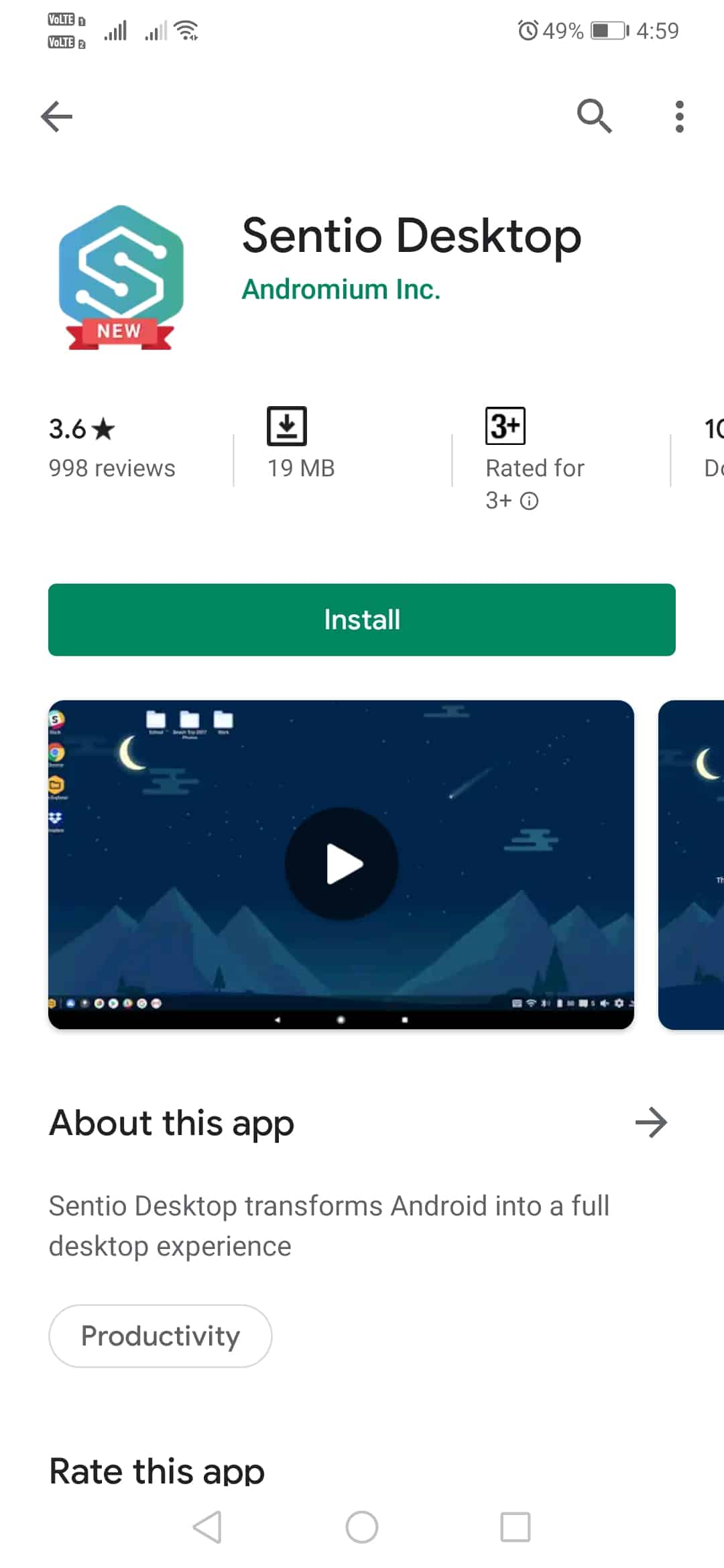
2. lépés: A telepítés után nyissa meg az alkalmazást, és az alábbihoz hasonló képernyő jelenik meg. Itt meg kell érintenie az „Átalakítás megkezdése” gombot.
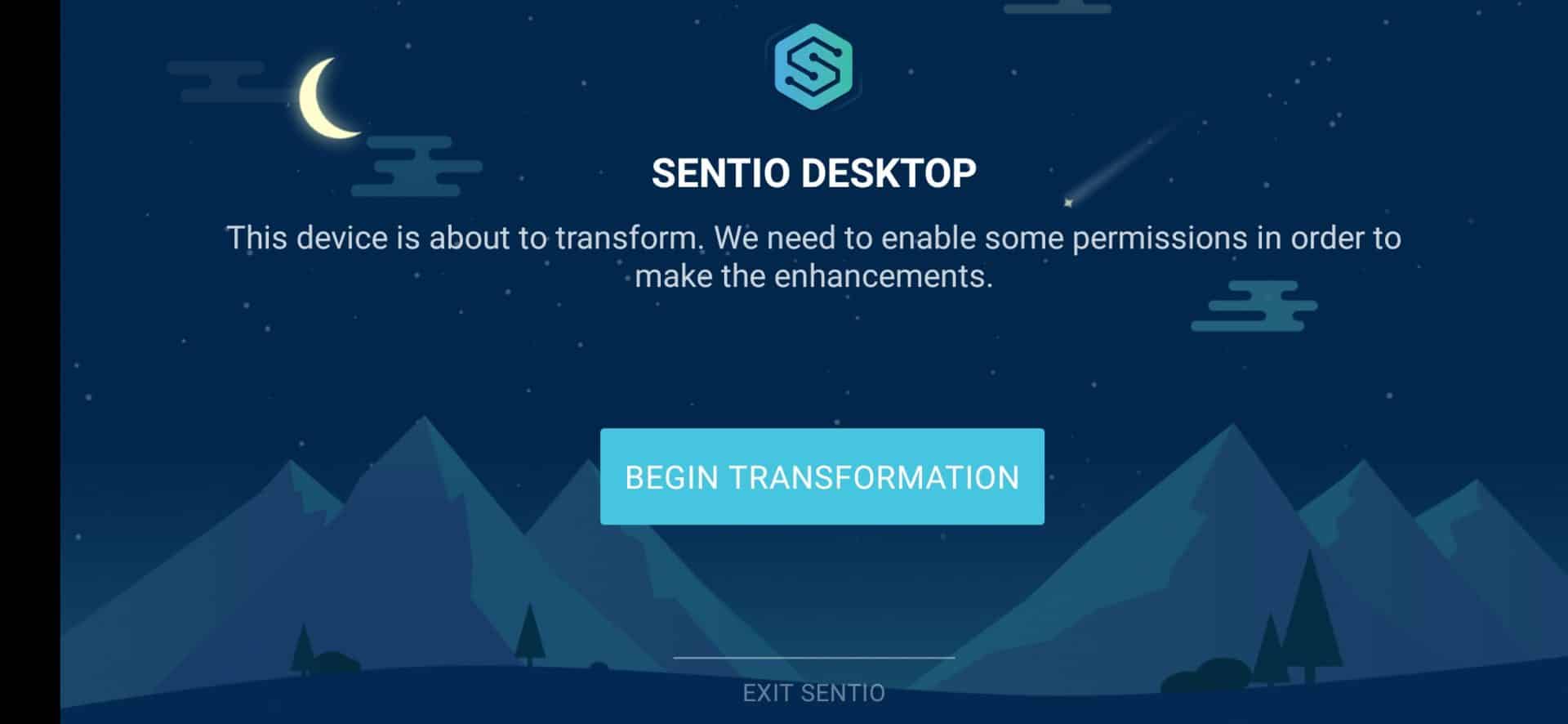
3. lépés: A következő lépésben két engedélyt kell megadnia – Overlay és Developer. Adja meg az engedélyeket a folytatáshoz.
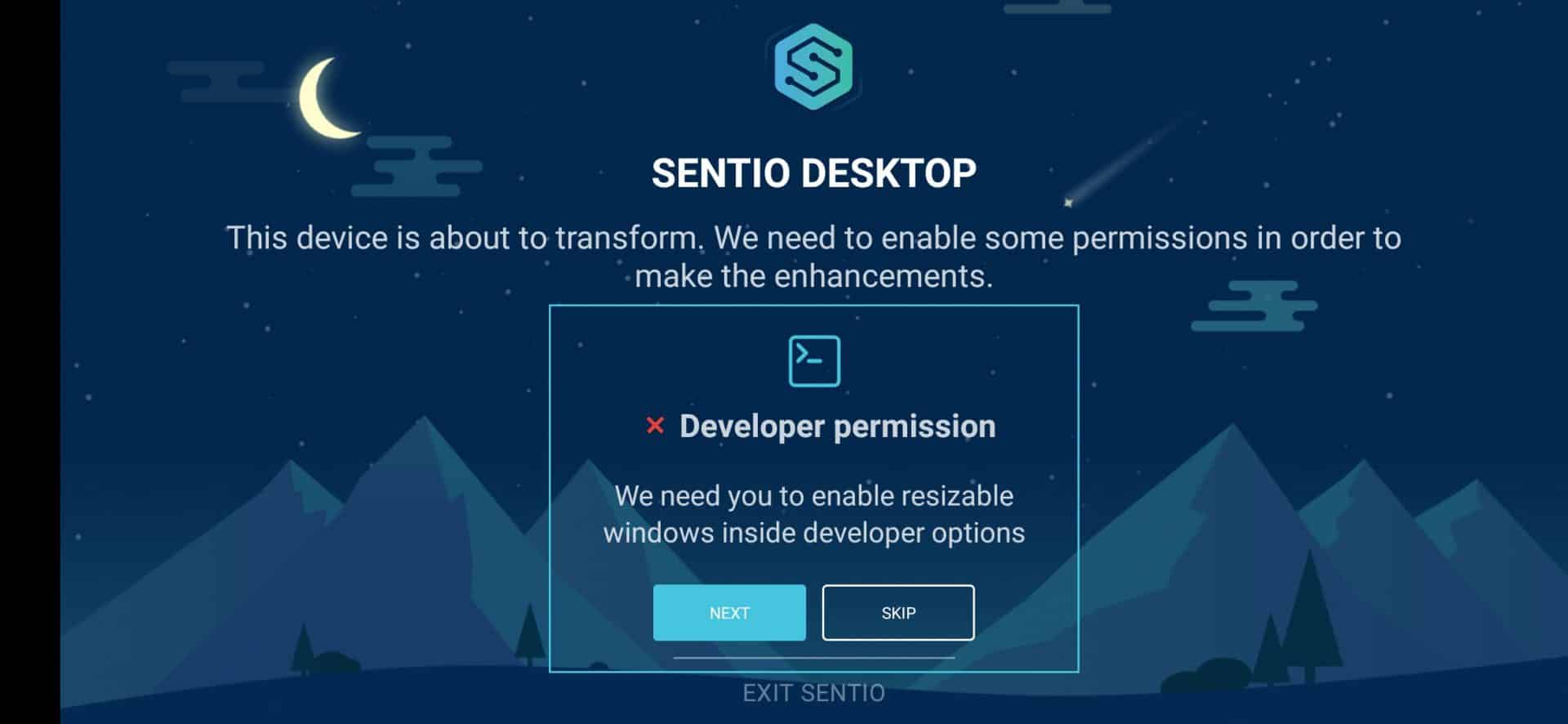
4. lépés Most látni fogja a Sentio Desktop fő felületét.
5. lépés: Innen megnyithatja a Sentio menüt (a Windows start menüjének másolata)
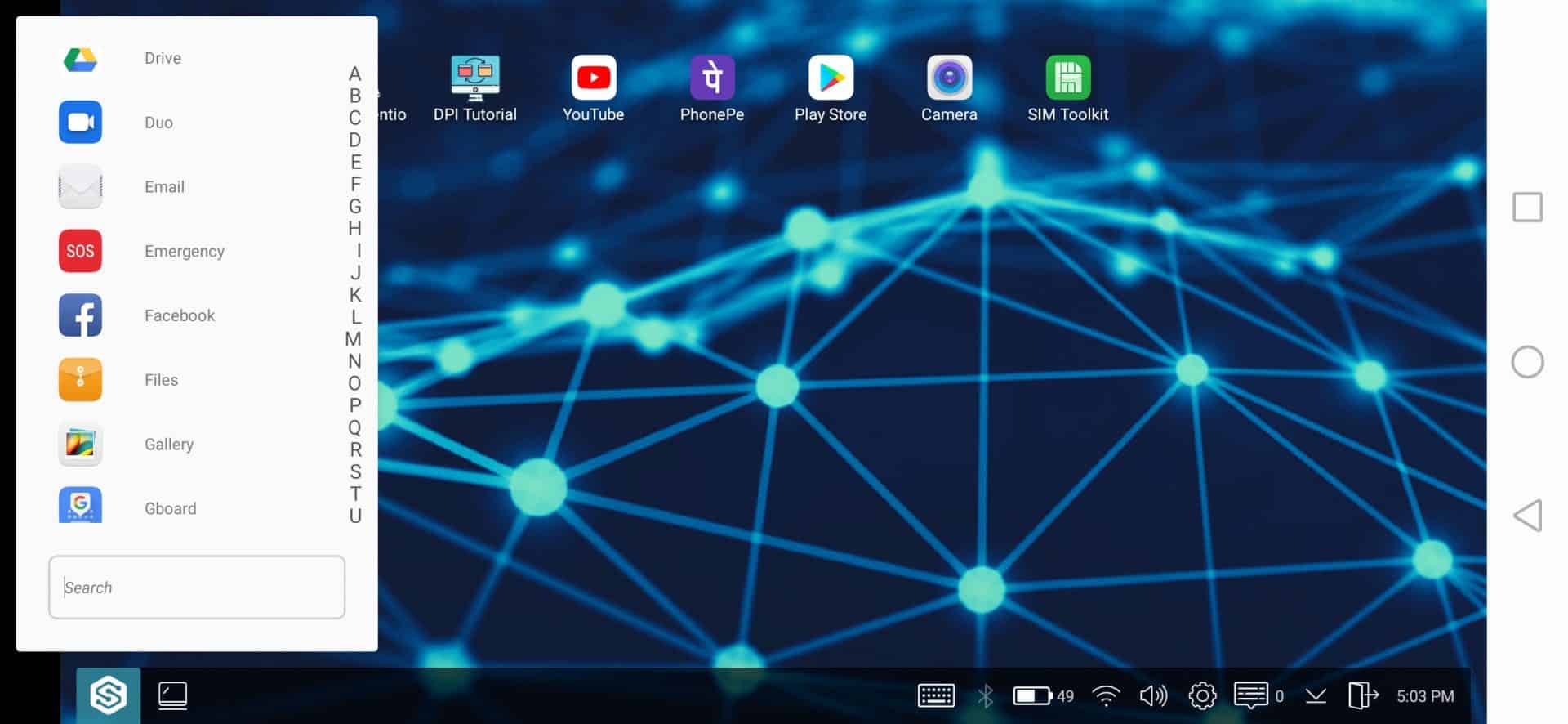
6. lépés Hasonlóképpen megnyithatja a Gyorsbeállítások beállításait is, például a WiFi, Bluetooth stb.
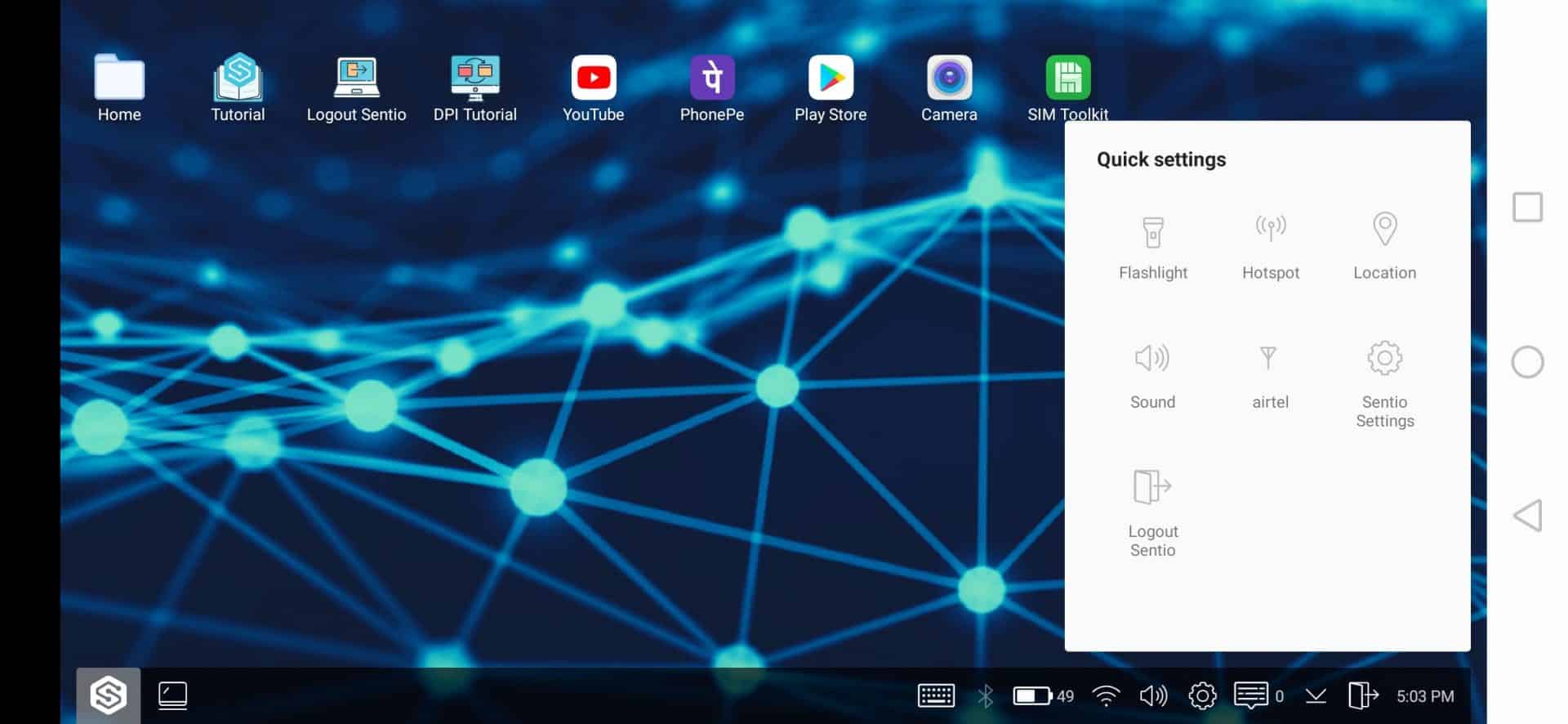
7. lépés. Kapsz egy teljes hangerő-beállítást is.
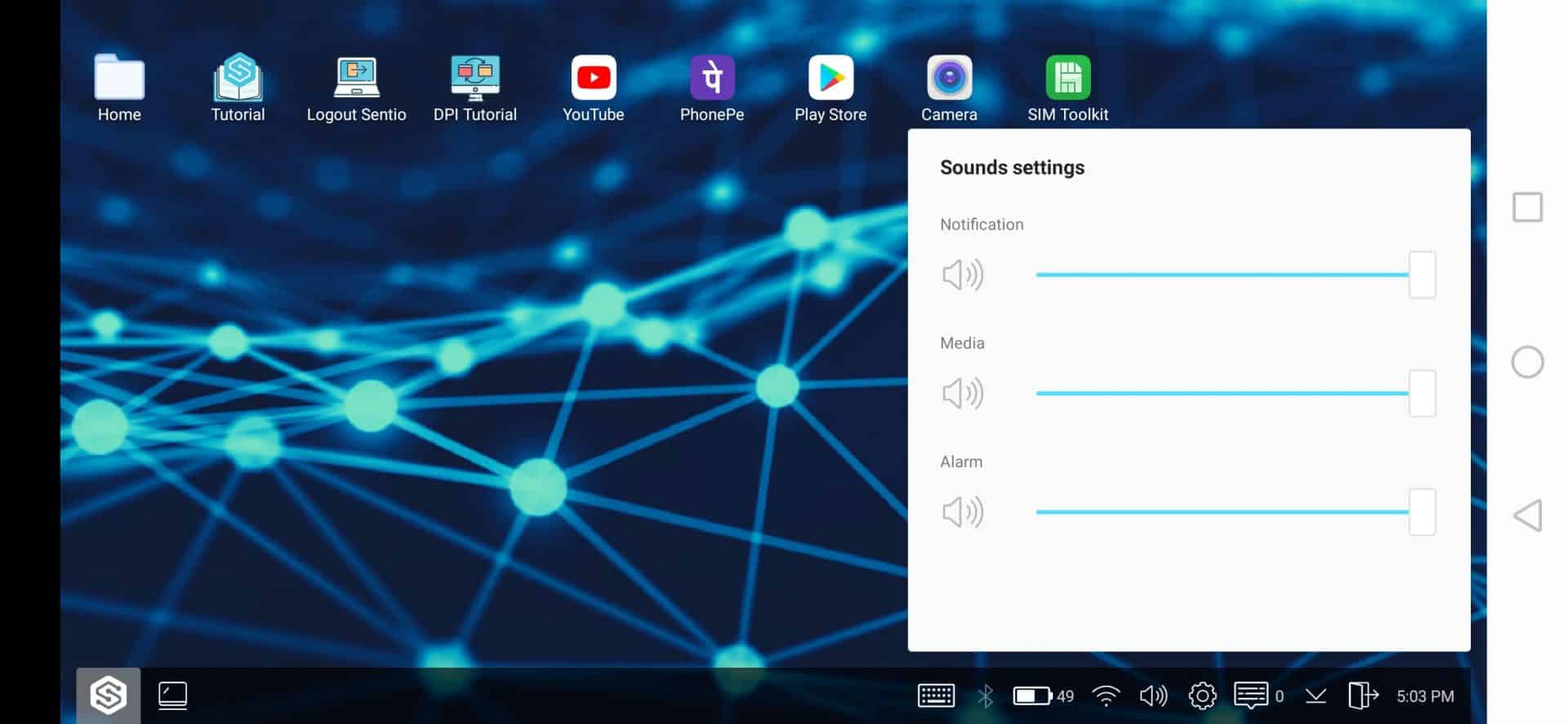
Ez az, kész! A Sentio Desktop nem teszi úgy, hogy az Android úgy néz ki, mint a MacOS, de valahogy megadja ennek az érzését.
Szóval, mit gondol erről az alkalmazásról? Ez az egész arról szól, hogyan lehet Android-eszközét úgy fordítani, mint a Mac OS-t. Remélem tetszett a cikk, oszd meg barátaiddal is!